In questi tutorial faremo un’ordine di vendita di un prodotto presente in magazzino.
Selezioniamo il prodotto sulla base del suo attributo di istanza e lo spediamo al cliente.
In questi tutorial faremo un’ordine di vendita di un prodotto presente in magazzino.
Selezioniamo il prodotto sulla base del suo attributo di istanza e lo spediamo al cliente.
Il primo videotutorial mostra come iniziare da subito a creare un ordine di acquisto per comprare merce e per immagazzinarla in magazzino.
La merce entrerà attraverso un attributo di istanza (lotto) in modo da poter riconoscere univocamente il prodotto.
La nostra azienda si chiama infogest e commercializza semi per piante.
Nel tutorial compreremo 1000 semi di zucca e faremo l’entrata merce specificando l’identificativo del lotto.
Per risorse fisiche intendiamo tutti i beni “tangibili” in un’azienda, siano essi di supporto oppure di core-business:
IdempiereIot prevede la gestione “intelligente” di questi dispositivi:
NodeRed è il motore che gestisce i beni aziendali tramite protocolli standard e li mette in comunicazione con Idempiere attraverso i webservices.
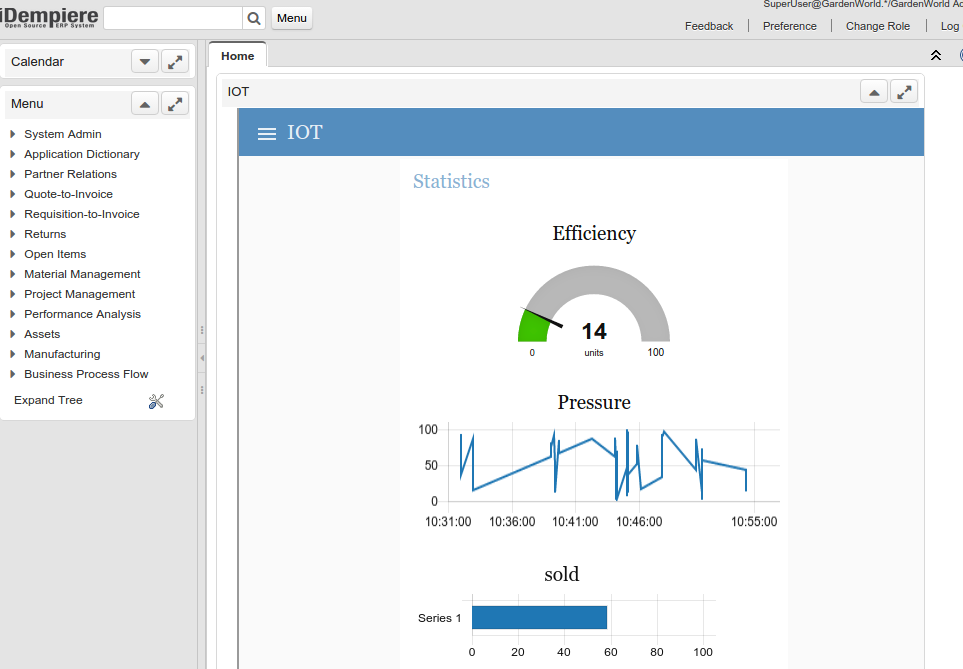
Nel caso di gestione di macchine industriali questa soluzione rientra nelle specifiche dell’industria 4.0.
L’architettura del sistema è studiata per essere facilmente adattabile alle necessità di ogni cliente.
InformaticaGestionale.it ha trovato per voi una soluzione completamente opensource per la gestione dell’IIOT (industrial Internet Of Things). Una soluzione per la quale è possibile richiedere anche i super incentivi messi a disposizione dal governo.
Questa soluzione è l’insieme di diverse tecnologie open source riconosciute a livello internazionale:
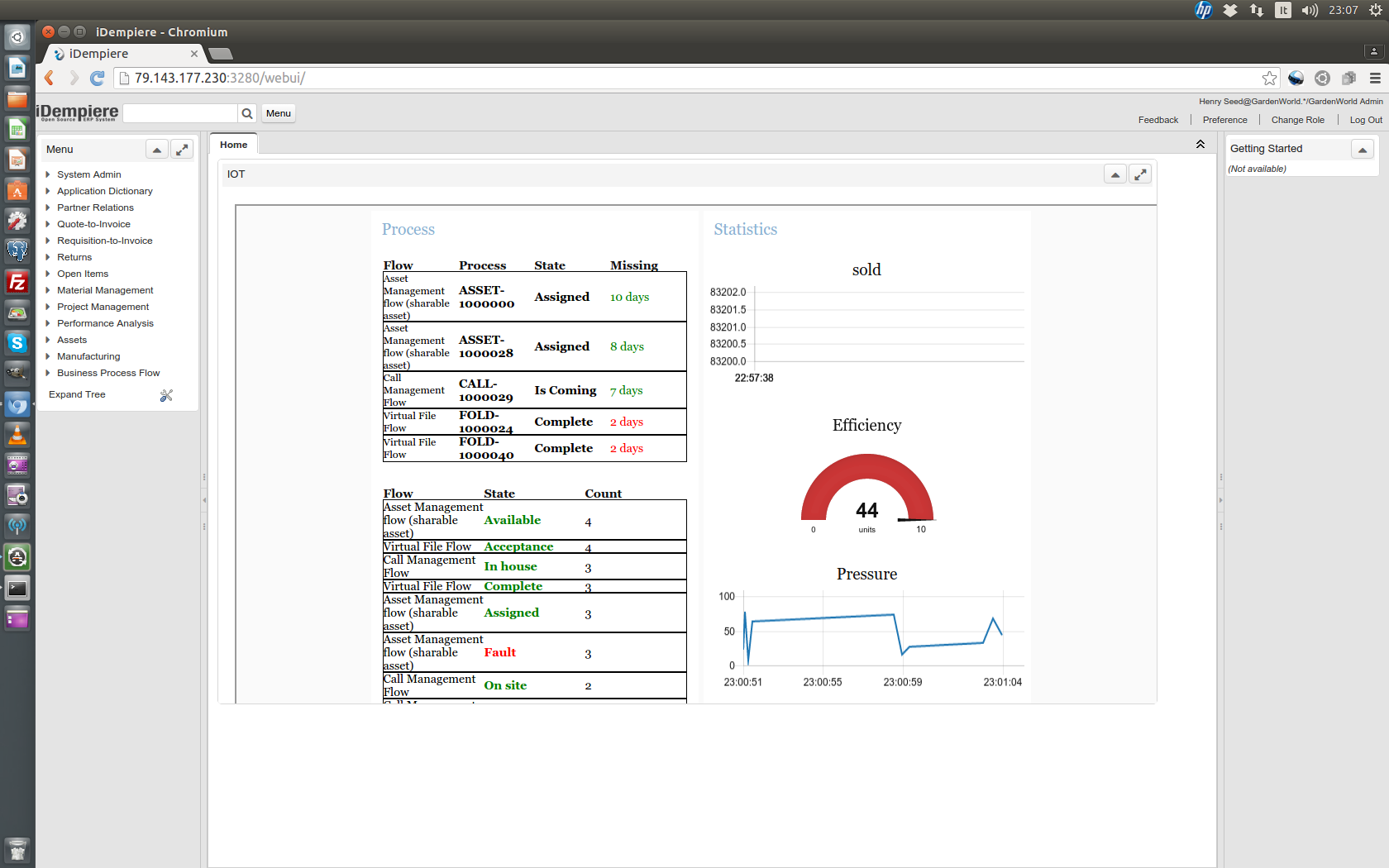
IdempiereERP: classico ERP per la gestione di diverse aree aziendali in maniera centralizzata (centralizzazione ed ottimizzazione delle informazioni aziendali; dai dati di amministrazione, fino alla gesitone dei materiali ecc…)
IdempiereBPM: è un plugin installato sull’ERP Idempiere per la gestione dei flussi operativi, direttivi e strategici aziendali. E’ possibile assegnare una sequenza di stati a qualsiasi flusso informativo.
NodeRed: è il prodotto opensource che permette l’integrazione degli “oggetti” industriali al nostro ERP. Sfruttando il plugin IdempiereBPM è possibile assegnare un flusso di stati (con le condizioni di avanzamento) direttamente sugli oggetti (macchine industriali o asset aziendali)
FlowItems: è un’applicazione web-oriented per smartphone che rende più agevole l’accesso alle informazioni direttamente sugli “oggetti” aziendali attraverso NFC o QRCode.
grazie a questa soluzione i campi di applicazione possono essere di vario tipo: gestione dei beni aziendali, gestione delle macchine industriali, gestione di qualsiasi oggetto fisico che produce costi e ricavi per l’azienda, gestione stati di avanzamento, gestione dello storico di avanzamento.
E’ possibile integrare le funzionalità di un normale ERP (presenze dipendenti, turni di lavorazione, anagrafiche clienti e fornitori…) con la lavorazione delle macchine industriali oppure con asset e materiali di altro tipo.
per chi volesse approfondire
http://www.interofthings.com/contacts/
La piattaforma che vi faremo vedere permette di virtualizzare (digitalizzare) cartelle cartacee per studi legali, commercialisti, cliniche, architettura ecc.
Ecco l’elenco delle principali funzionalità:
https://youtu.be/ikNUtDfO-C0
Per ulteriori informazioni visitare il sito www.interofthings.com
FlowItems è una webapp che consente la tracciabilita e la condivisione di qualsiasi bene aziendale.
https://youtu.be/2RK2XVTB4NM
Funziona con un normalissimo smartphone ed attraverso qrcode o Tag NFC applicato su un particolare dispositivo è possibile:
Per qualsiasi informazione consultare il sito web di riferimento:
Una guida utile per chi volesse utilizzare il gestionale aziendale ERP Idempiere per la propria azienda.
[pdf-embedder url=”http://www.informaticagestionale.it/wp-content/uploads/2016/09/IntroduzioneaIdempiereERP.pdf” title=”IdempiereERP”]
In this demonstration we want to start some instance process using the purchase process template created before.
Try to start a process without inserting customer info. If we press on the “next step” button the system show us the error “no customer info” configurated on the template .

Now we start other instance of the same template for seeing the next step of the process.
Try to insert inside the process window a product with a qty<15 in the storage. If we press the “next step” button the system automatically bring the process on the “purchase order” state (as we have configured in the process configurator)
If we try to insert inside the process window a product with a qty>15 in the storage and press the “next step” button the system automatically bring the process on the “send” state (as we have configured in the process configurator)
at the finish we can check all the process state history inside the process window
InformaticaGestionale.it ha adattato il configuratore di processo anche per il sistema ERP IDempiere.
Il plugin consente di ottenere enormi vantaggi in termini di riduzione dei tempi e costi di processo. In seguito abbiamo inserito alcuni video per l’installazione sul sistema opensource Idempiere eper la configurazione di un semplice processo operativo.
E’ ora possibile scaricare il plugin ed installarlo direttamente sulla vostra istanza IDempiere senza nessun problema.
installazione configuratore di processo su IDempiere
https://www.youtube.com/watch?v=Gs2o3Ht3Ync
esempio di utilizzo del configuratore di processo
https://www.youtube.com/watch?v=PBT6DFL3ujM
pagina di download su SourceForge
http://sourceforge.net/projects/idempiereprocessconfigurator/